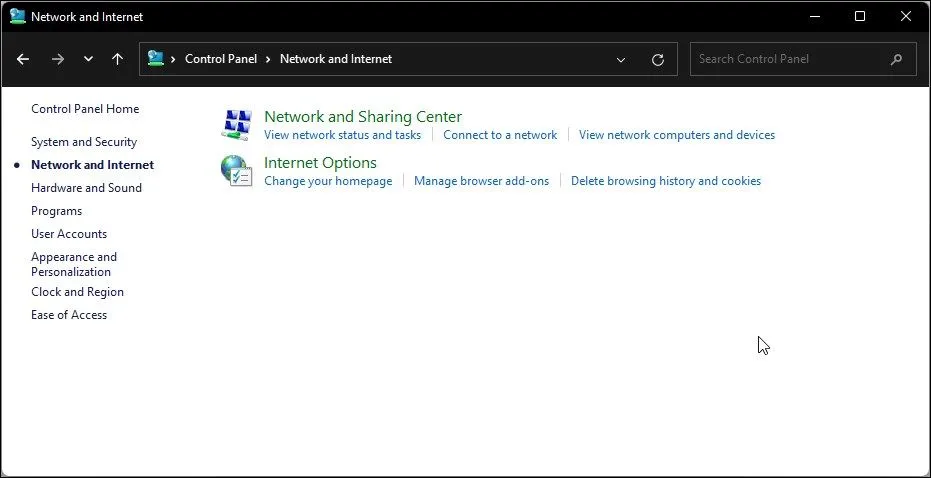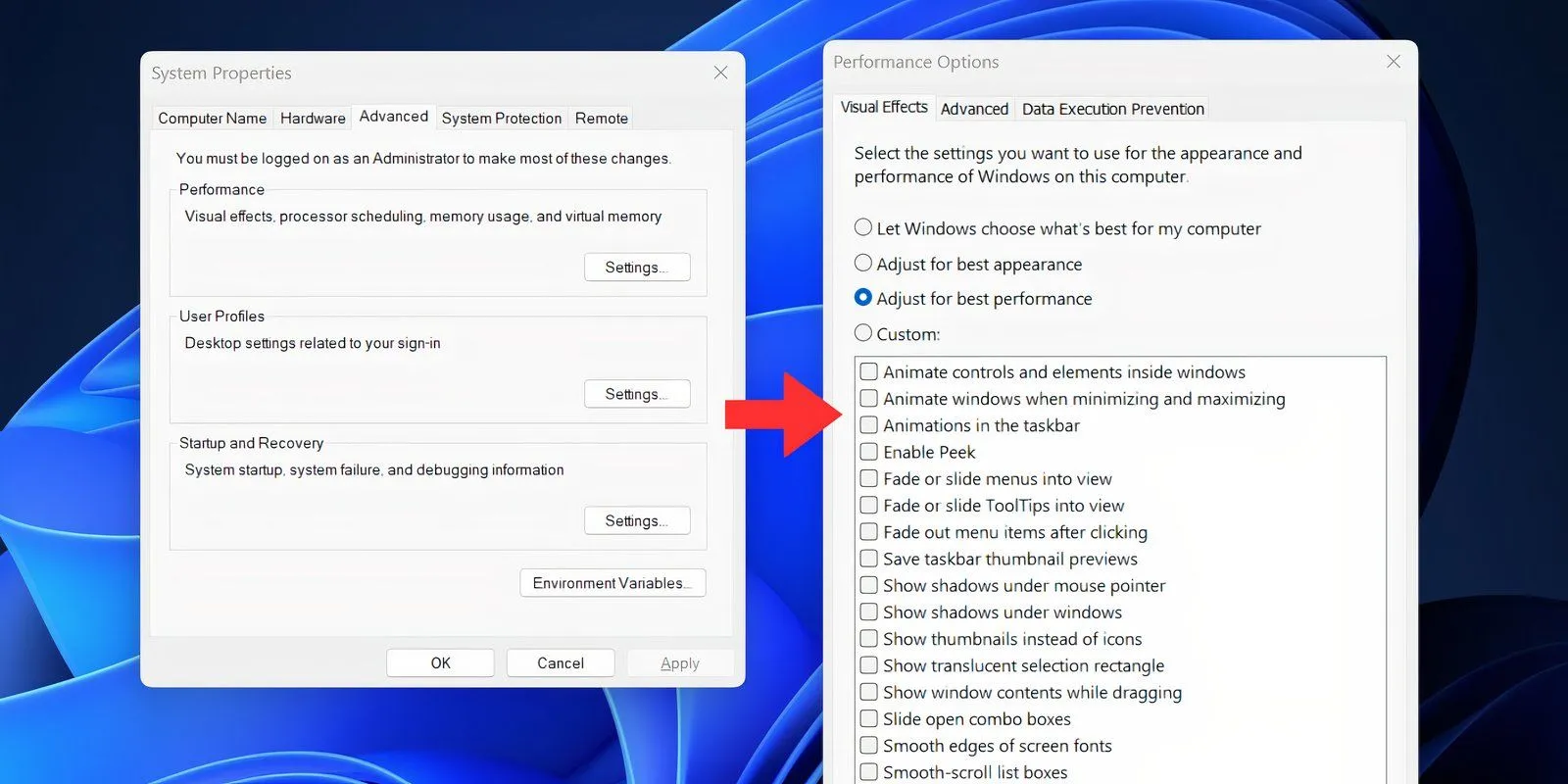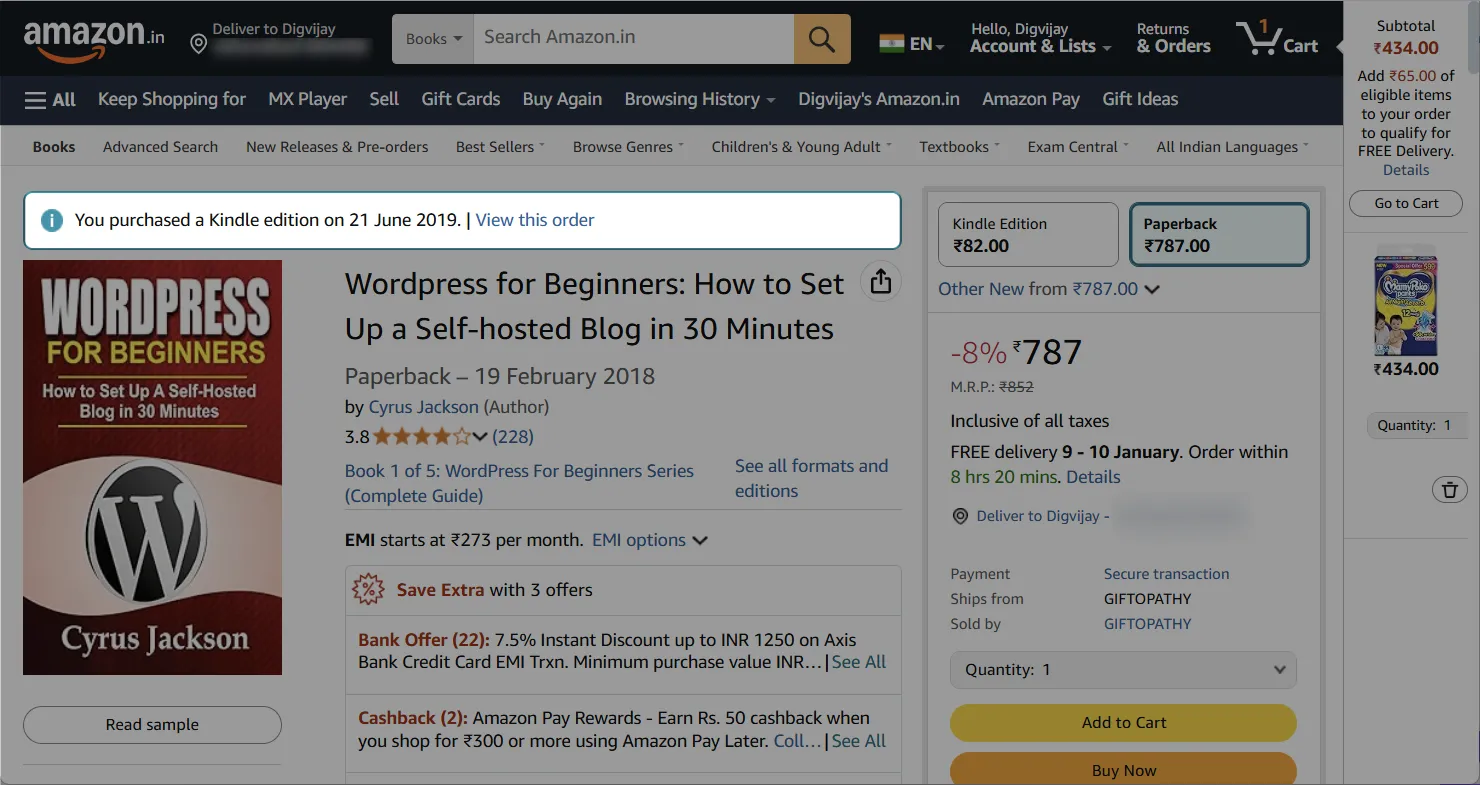Nếu bạn cảm thấy tốc độ internet chậm chạp, hay việc tải video liên tục bị giật lag gây khó chịu, thì vấn đề có thể không nằm ở tốc độ gói cước nhà mạng cung cấp mà lại liên quan đến DNS (Domain Name System) của bạn. Hầu hết người dùng đều đang sử dụng máy chủ DNS mặc định do nhà cung cấp dịch vụ internet (ISP) cung cấp. Tuy nhiên, các máy chủ này thường có tốc độ kém hơn, ít riêng tư hơn và độ tin cậy cũng không cao bằng các lựa chọn thay thế khác. May mắn thay, có một vài thủ thuật và mẹo hữu ích bạn có thể áp dụng để tối ưu DNS, từ đó cải thiện đáng kể tốc độ kết nối internet và trải nghiệm lướt web hàng ngày.
1. Chuyển sang nhà cung cấp DNS bên thứ ba uy tín
Một trong những thủ thuật đơn giản và hiệu quả nhất để tối ưu DNS là chuyển từ máy chủ DNS mặc định của ISP sang một nhà cung cấp bên thứ ba. Nhiều lựa chọn thay thế hiện nay không chỉ nhanh hơn mà còn cung cấp bảo mật tốt hơn, giúp bạn yên tâm hơn khi trực tuyến.
Các nhà cung cấp DNS công cộng phổ biến và được khuyến nghị bao gồm:
- Cloudflare DNS: 1.1.1.1 và 1.0.0.1 (nhanh, tập trung vào quyền riêng tư)
- Google DNS: 8.8.8.8 và 8.8.4.4 (đáng tin cậy, được hỗ trợ tốt)
- Quad9: 9.9.9.9 và 149.112.112.112 (nhanh, bảo mật mạnh mẽ, chú trọng quyền riêng tư)
- OpenDNS: 208.67.222.222 và 208.67.220.220 (có thêm tính năng lọc nội dung và bảo mật tùy chọn)
Bạn có thể thực hiện thay đổi này theo một trong hai cách:
- Trên Router: Đây là cách hiệu quả nhất vì nó áp dụng cài đặt DNS mới cho tất cả các thiết bị được kết nối với mạng gia đình của bạn. Điều này giúp tối ưu DNS cho toàn bộ các thiết bị trong nhà.
- Trên từng Thiết bị Cá nhân: Nếu router của bạn không cho phép thay đổi cài đặt DNS (như nhiều cổng mạng do ISP cung cấp), bạn vẫn có thể thay đổi cài đặt DNS trên máy tính, điện thoại hoặc máy tính bảng của mình.
Thay đổi nhỏ này có thể giảm đáng kể thời gian tải trang web và ứng dụng, đặc biệt nếu máy chủ DNS hiện tại của bạn đang hoạt động kém hiệu quả.
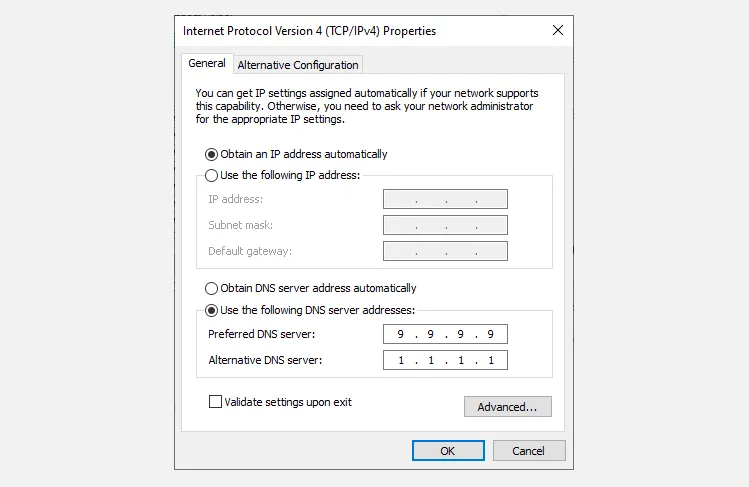 Cài đặt tùy chỉnh DNS trên Windows 10 giúp tối ưu tốc độ internet
Cài đặt tùy chỉnh DNS trên Windows 10 giúp tối ưu tốc độ internet
2. Kích hoạt DNS Over HTTPS (DoH) để tăng cường bảo mật
Thay đổi máy chủ DNS có thể giúp tăng tốc độ, nhưng mã hóa lưu lượng DNS của bạn sẽ bổ sung thêm một lớp lợi ích khác: quyền riêng tư. Các truy vấn DNS truyền thống được gửi dưới dạng văn bản thuần túy, điều đó có nghĩa là ISP của bạn hoặc bất kỳ ai khác trên mạng đều có thể xem bạn đang cố gắng truy cập trang web nào.
DNS over HTTPS (DoH) mã hóa các truy vấn này, bảo vệ thói quen duyệt web của bạn khỏi bị theo dõi.
- Hầu hết các trình duyệt hiện đại như Firefox, Chrome và Edge đều hỗ trợ DoH.
- Nhiều hệ điều hành, như Windows 11, và một số router nhất định cũng hỗ trợ DoH.
- Cloudflare, Google và các nhà cung cấp DNS khác thường hỗ trợ DNS mã hóa theo mặc định.
Việc bật tính năng này thường chỉ là vấn đề bật một tùy chọn trong cài đặt mạng của trình duyệt hoặc hệ điều hành của bạn. Ví dụ, bạn có thể dễ dàng bật DNS Over HTTPS trong Windows 11 chỉ với vài cú nhấp chuột. Nếu hệ điều hành của bạn không hỗ trợ DoH nguyên bản, bạn có thể sử dụng một trong các nhà cung cấp DNS thay thế đã đề cập ở trên, vì họ thường sẽ mã hóa các truy vấn DNS của bạn.
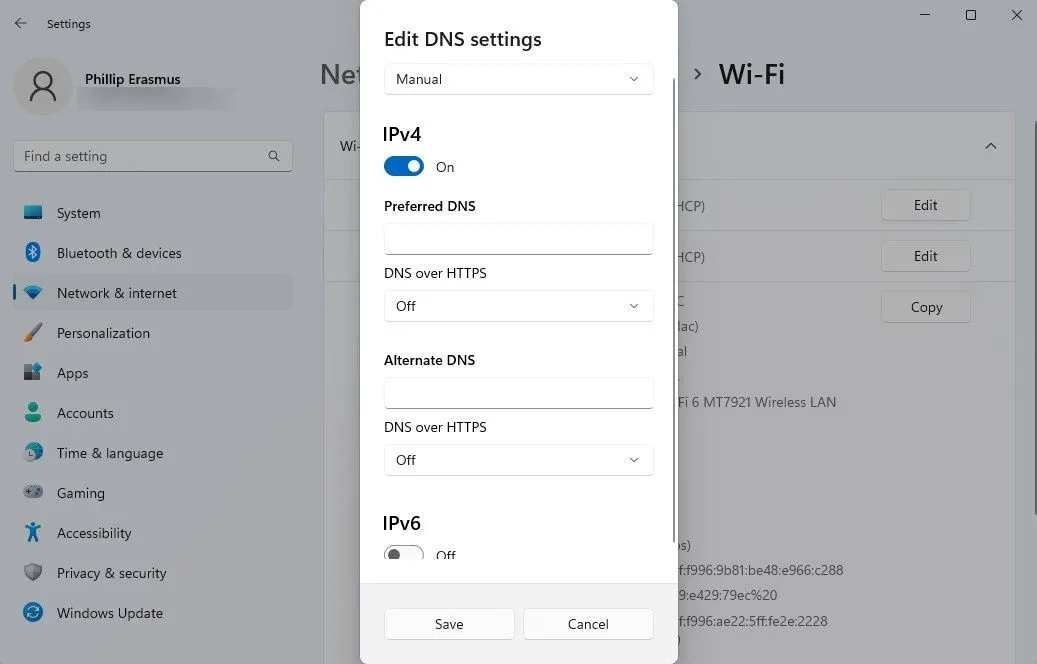 Cài đặt DNS trên Windows để bật DNS qua HTTPS cải thiện quyền riêng tư
Cài đặt DNS trên Windows để bật DNS qua HTTPS cải thiện quyền riêng tư
3. Sử dụng máy chủ DNS tối ưu cho vị trí của bạn
Không phải tất cả các nhà cung cấp DNS đều có tốc độ như nhau ở mọi nơi. Tùy thuộc vào đường dẫn định tuyến, tải máy chủ và vị trí địa lý, một số có thể nhanh hơn hoặc đáng tin cậy hơn ở khu vực của bạn. Để tìm ra tùy chọn tốt nhất cho khu vực của mình, bạn có thể sử dụng các công cụ miễn phí để kiểm tra hiệu suất DNS.
Sau khi xác định được DNS nhanh nhất cho khu vực của mình, bạn có thể chuyển sang sử dụng nó theo cách thủ công để thấy sự cải thiện đáng kể về độ phản hồi của trang web và ứng dụng. Có các công cụ chạy trên máy tính và dòng lệnh như NameBench, NAMEinator và GRC’s DNS Benchmark, nhưng hai công cụ kiểm tra DNS trực tuyến thường hữu ích và đủ chính xác để bạn tìm ra nhà cung cấp DNS nhanh nhất cho mình.
4. Thiết lập DNS thủ công trên thiết bị giải trí, chơi game và TV thông minh
Nếu bạn sử dụng các thiết bị như Roku, Fire TV, hoặc TV thông minh và không thể thay đổi cài đặt DNS ở cấp độ router (do cổng mạng của ISP bị khóa như của AT&T), bạn vẫn có thể đặt DNS thủ công trên từng thiết bị.
Hầu hết các phần cứng phát trực tuyến và máy chơi game đều cho phép bạn đặt địa chỉ IP tĩnh và nhập máy chủ DNS thủ công. Việc này có thể giúp giảm tình trạng giật lag và tăng tốc thời gian tải ứng dụng, đặc biệt đối với việc phát trực tuyến video chất lượng cao.
Dù việc này đòi hỏi nhiều thao tác thủ công hơn một chút, nhưng rất đáng để thực hiện nếu bạn thường xuyên xem phim trực tuyến hoặc chơi game và không thể sửa đổi cài đặt router mạng của mình. Để tìm hướng dẫn cụ thể cho từng thiết bị, bạn có thể tìm kiếm trên internet với từ khóa “[tên thiết bị] đổi cài đặt DNS”.
5. Xóa bộ nhớ đệm DNS (Flush DNS Cache)
Đôi khi, máy tính hoặc thiết bị của bạn sẽ lưu trữ thông tin DNS cũ hoặc không chính xác, điều này có thể dẫn đến việc tải trang web chậm hoặc gặp lỗi. Xóa bộ nhớ đệm DNS buộc hệ thống của bạn phải gửi lại truy vấn đến máy chủ DNS và thường giải quyết các vấn đề kết nối kỳ lạ.
- Windows:
- Mở Command Prompt với quyền Quản trị viên.
- Nhập
ipconfig /flushdnsvà nhấn Enter.
- macOS:
- Mở Terminal.
- Nhập
sudo dscacheutil -flushcache; sudo killall -HUP mDNSRespondervà nhấn Enter.
Thao tác này không thay đổi cài đặt DNS của bạn nhưng có thể giúp khắc phục các sự cố do dữ liệu DNS lỗi thời gây ra. Bạn cũng có thể xem và xóa bộ nhớ đệm DNS trên Linux, mặc dù quy trình này khác nhau tùy thuộc vào bản phân phối Linux của bạn.
Bạn không cần phải là một chuyên gia mạng để tận dụng những điều chỉnh DNS này. Một việc đơn giản như chuyển từ DNS mặc định của ISP sang Cloudflare hoặc Google có thể mang lại thời gian tải nhanh hơn, ít giật lag hơn và thậm chí cải thiện quyền riêng tư trực tuyến của bạn. Hãy thử áp dụng các mẹo này để trải nghiệm sự khác biệt rõ rệt trong việc truy cập internet của bạn.